Com vários dados valiosos em seu iPhone, como as fotos capturadas de seus filhos, os momentos memoráveis da reunião de colegas de classe, vídeos emocionantes do casamento de seus amigos, músicas compradas no iTunes e importadas de CDs, o número de telefone de seus amigos e colegas, as mensagens doces e muito mais. Muitos e muitos arquivos importantes que você precisa manter. Como mantê-los por muito tempo? Talvez fazer backup do iPhone no seu computador seja uma boa solução. Você deve ter o bom hábito de fazer backup do iPhone regularmente. Por que? Porque sempre precisamos tirar novas fotos, gravar novos vídeos, e importar novas músicas no iPhone enquanto o espaço interno do iPhone é limitado. Aí vem a pergunta, como fazer backup do iphone para o computador?
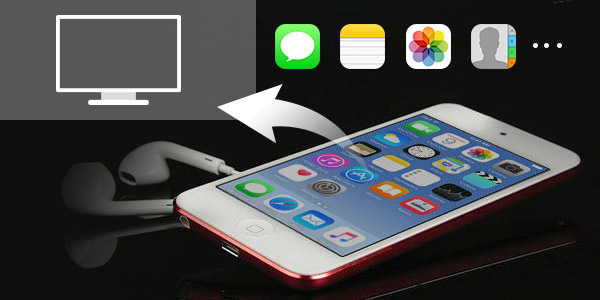
Faça o backup do iPhone no computador
Quando você deseja copiar todos os tipos de arquivo do iPhone para o seu PC ou Mac, o iTunes sempre pode ser o seu primeiro pensamento. Agora vamos mostrar como fazer backup do iPhone para o seu computador com o iTunes. Basta seguir o seguinte guia.
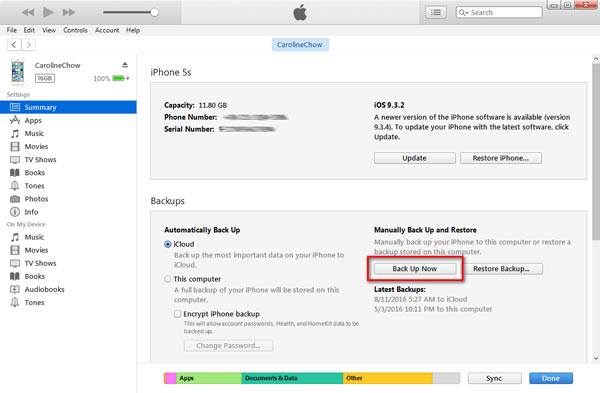
Passo 1 Inicie o iTunes
Execute a versão mais recente do iTunes no seu computador e conecte seu iPhone a ele via cabo USB. O iTunes detectará seu iPhone automaticamente.
Passo 2 Faça o backup do iPhone para o iTunes
Clique no ícone do seu iPhone quando ele aparecer na interface do iTunes. Todos os dados do seu iPhone serão listados na lista à esquerda. Em "Resumo" > "Backups", escolha "Este computador" e clique em "Fazer backup agora" para fazer backup do iPhone em seu computador.
Usar o iTunes talvez seja uma boa escolha para fazer backup dos dados do iPhone. Mas é limitado se você quiser visualizar os arquivos no backup do iTunes. Bem, a maneira rápida e eficiente de fazer backup do iPhone para o computador é usar um programa de backup para iPhone. FoneLab - Backup e restauração de dados do iOS pode não apenas ajudá-lo a fazer backup do seu iPhone para o PC, mas também permitir que você visualize os dados do backup.
Passo 1 Execute o backup e restauração de dados do iOS no seu computador. Escolher "Backup e restauração de dados do iOS" para entrar na interface

Passo 2 Certifique-se de que seu iPhone esteja conectado ao computador via cabo USB. Em seguida, selecione Backup de dados do iOS opção.

Passo 3Escolha Backup padrão para fazer backup de mensagens, contatos, histórico de chamadas, etc. Você também pode escolher Backup criptografado para fazer backup de arquivos com uma senha.
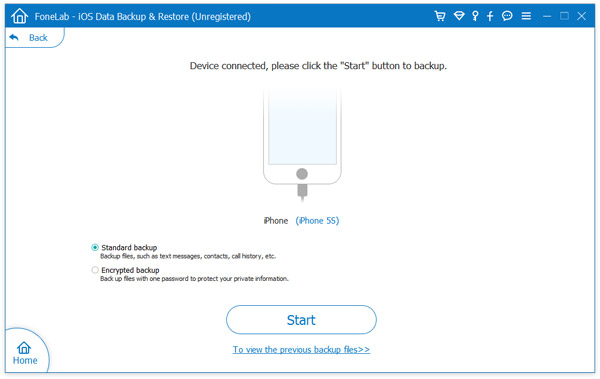
Passo 4Selecione os dados que deseja fazer backup e clique em "Próximo" para continuar. Digite a senha em seu iPhone, conforme necessário, e o programa iniciará o backup automaticamente.

Com os dois métodos acima, você pode fazer backup de todos os tipos de arquivos iOS em seu computador. No entanto, você precisa fazer backup de todos os dados do iPhone e todo o processo levará muito tempo. O que é pior, você não pode acessar os arquivos de backup do iTunes. Você só tem permissão para restaurar de um dos backups ao perder dados. Você deseja fazer backup de arquivos específicos do iPhone para o computador? Por exemplo, fazer backup de contatos do iPhone, fotos, registros de chamadas, mensagens, etc. Aqui, recomendamos sinceramente o profissional Transferência iOS para ajudá-lo a fazer o trabalho de backup. Você pode baixá-lo gratuitamente e experimentá-lo.
Neste artigo, estamos tomando o iPhone 5 como exemplo.
Passo 1 Baixe, instale e inicie esta poderosa ferramenta de backup do iPhone para o computador. Conecte seu iPhone a ele via cabo USB. Você descobrirá que ele pode detectar automaticamente seu iPhone e mostrar suas informações básicas na interface.

Passo 2 Todos os dados do seu iPhone serão exibidos na interface. No controle esquerdo, você pode clicar na categoria para verificar cada tipo de arquivo na janela direita.
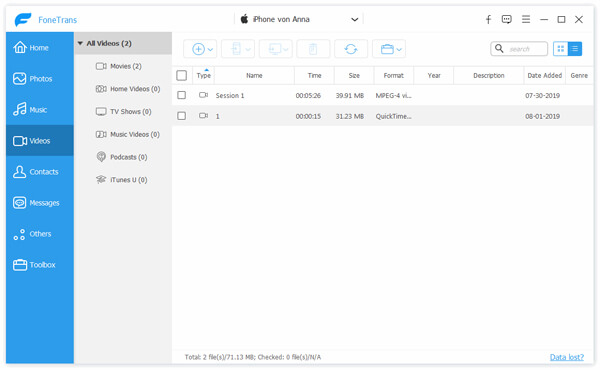
Passo 3 Selecione o que deseja fazer backup do iPhone para o computador. Você pode visualizar, selecionar e excluir as informações com este FoneTrans.
Passo 4 Clique em "Exportar para" na barra de menu e escolha "Exportar para PC" na lista suspensa. Com apenas alguns cliques, você pode fazer o backup do iPhone em seu computador.
Como você pode ver, você pode facilmente copiar arquivos do iPhone para o computador com os métodos acima. Mas você quer conhecer a solução única para fazer backup dos dados do iOS? Aqui apresentamos a você o grande FoneLab para ajudá-lo a fazer backup do iPhone no computador. Ele permite que você faça backup dos dados do iPhone para PC/Mac a partir de dispositivos iOS, iTunes e arquivos de backup do iCloud. Além disso, tem a capacidade de recuperar e transferir dados apagados/perdidos do iPhone. Você pode baixá-lo gratuitamente e experimentá-lo.
Passo 1 Iniciar o FoneLab
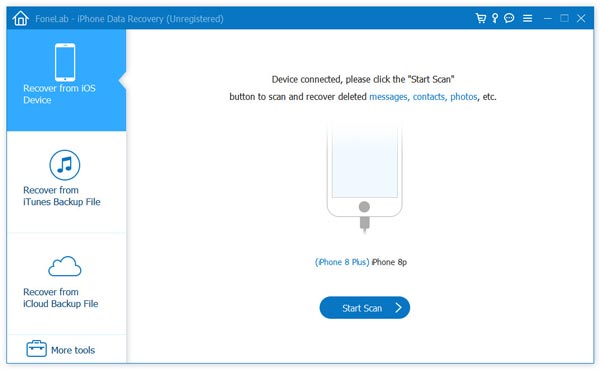
Instale e inicie o software de backup de dados do iPhone com todos os recursos no seu computador. Clique em "Recuperar do dispositivo iOS" e conecte seu iPhone a ele. Ele forneceu três maneiras de fazer backup do iPhone no computador. Aqui você também pode escolher "Recuperar do arquivo de backup do iTunes" ou "Recuperar do arquivo de backup do iCloud".
Passo 2 Digitalizar dados do iPhone
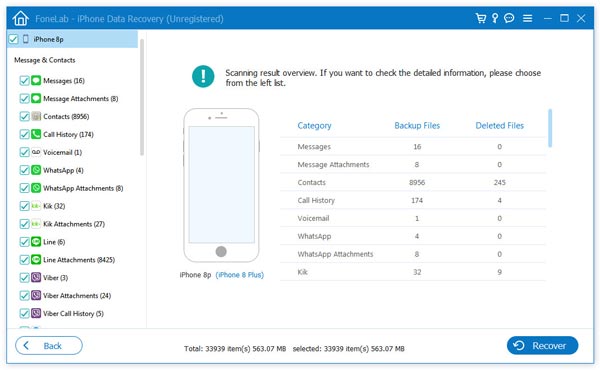
Clique no botão "Iniciar verificação" para verificar todos os tipos de arquivos iOS no seu iPhone. Após a verificação, todos os dados no iPhone serão classificados em categorias na lista à esquerda.
Passo 3 Faça backup dos dados do iPhone para o computador
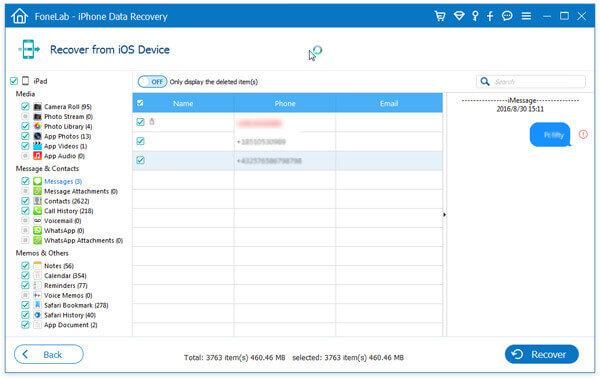
Clique no tipo de dados à esquerda e você poderá verificar as informações detalhadas de cada arquivo do iPhone existente/excluído na janela à direita. Encontre e marque os arquivos que deseja fazer backup e clique no botão "Recuperar".
Depois de um tempo, todos os dados do iPhone escolhidos serão copiados para o seu computador. Esta é a melhor maneira de fazer backup dos dados do iPhone. Se você tiver um backup adequado do iTunes ou iCloud, também pode contar com este software para fazer backup de seus dados no computador a partir do iTunes ou iCloud.
Aprenda como fazer backup do iPhone para o computador no vídeo abaixo:
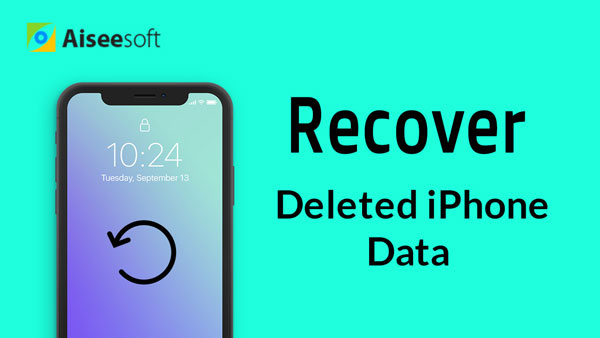

Existem muitos outros motivos para as pessoas fazerem backup de seus iPhones regularmente, conforme abaixo:
1. Você quer atualizar iPhone para o iOS 17 mais recente;
2. Reinstale seu iTunes;
3. Comprou um iPhone novo e precisa transferir todos os dados do iPhone antigo para o novo;
4. Danos acidentais ou perda do seu iPhone;
5. Recrie a biblioteca do iTunes
Portanto, fazer backup do seu iPhone é necessário. As pessoas não gostam de usar o iTunes para fazer backup de seu iPhone, pois ele não permite que o usuário do iPhone faça backup seletivamente. Nem todas as informações são úteis. Quando usamos os aplicativos, pesquisamos no Safari, há muitos arquivos inúteis seguindo. Além disso, o iTunes não permite que as pessoas visualizem o conteúdo sincronizado. de backup iCloud também não é uma boa maneira de fazer backup do seu iPhone. Todos nós sabemos o motivo pelo qual o uso do iCloud pode vazar informações pessoais e isso realmente aconteceu.
Ao negar as duas maneiras comuns de fazer backup de iPhones, você deve perguntar: Como faço backup do meu iPhone, existe alguma outra maneira de fazer backup do meu iPhone no computador? Agora você deve encontrar seu método preferido.
Vá ler este artigo, você encontrará sua maneira conveniente e segura de backup do iPhone para o computador. Espero que você possa gerenciar e fazer backup melhor de seus dados importantes depois de ler esta postagem.